?outlook怎么在主界面中顯示郵件正文內容的方法
時間:2023-07-31 11:56:01作者:極光下載站人氣:1565
outlook軟件已經是大家很喜歡的一款電子郵箱了,為用戶解決了各種郵件的處理收發問題,能夠有效提升用戶的辦事效率,因此outlook軟件收獲了不少的用戶群體,當用戶在outlook軟件中查看電子郵件時,會發現軟件的主界面上未自動顯示郵件的內容,只顯示出郵件列表,于是有用戶問到outlook怎么在主界面中顯示郵件內容的問題,這個問題是很好解決的,用戶直接在菜單欄中找到視圖選項,在顯示出來的選項卡中,用戶將閱讀窗格設置為靠右或是底端即可將選中的郵件內容顯示出來,那么下面就和小編一起來看看outlook在主界面中顯示郵件內容的方法教程吧,希望用戶能夠從中獲取到有用的經驗。
方法步驟
1.用戶在電腦桌面上雙擊打開outlook軟件,并進入到主頁上來解決問題
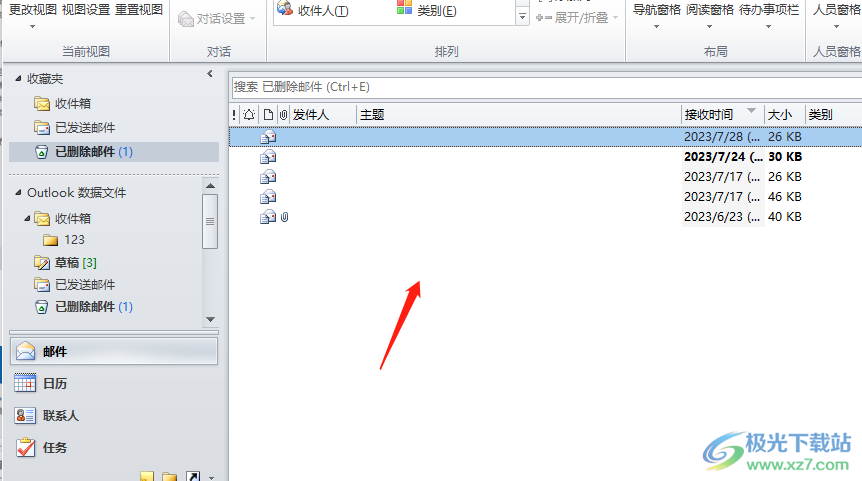
2.在頁面上方的菜單欄中點擊視圖選項,將會顯示出選項卡,用戶選擇其中的閱讀窗格選項

3.這時將會彈出下拉選項卡,用戶選擇其中的靠右或是底端選項來設置顯示位置
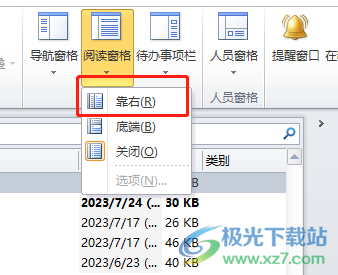
4.設置完成后,用戶選擇一個郵件即可在主界面上顯示出郵件內容了,如圖所示
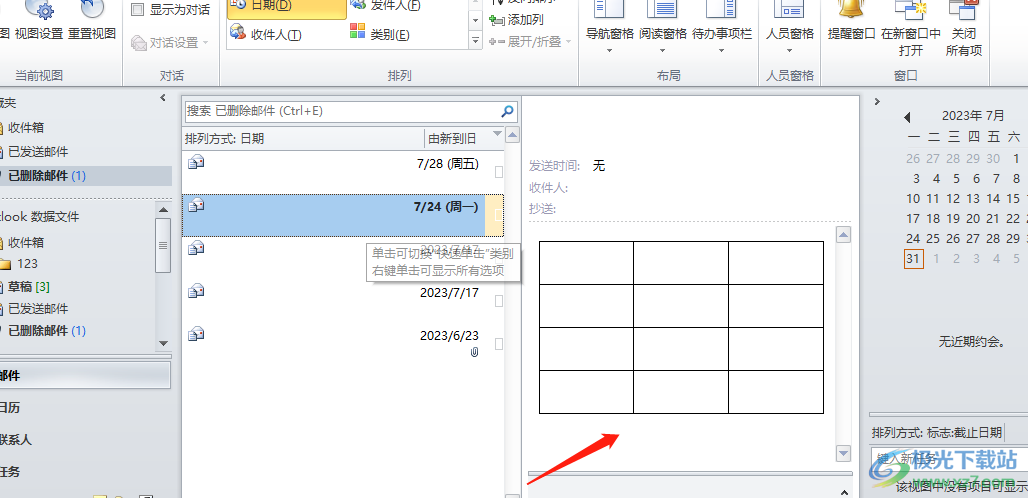
5.用戶還可以根據自己的需求來打開閱讀窗格的選項窗口,能夠用來設置已讀和閱讀方式
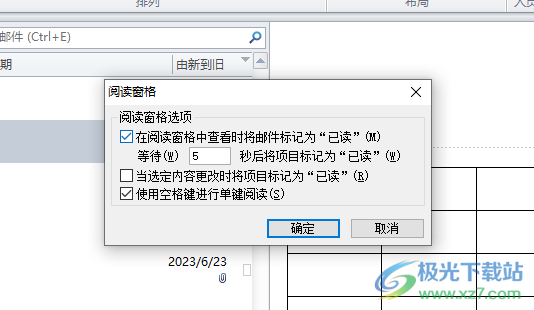
以上就是小編對用戶提出問題整理出來的方法步驟,用戶從中知道了點擊視圖——閱讀窗格——設置顯示位置——點擊郵件——顯示出郵件內容這幾步,方法是很簡單的,用戶按照步驟操作后,就可以成功在outlook軟件的主界面是哪個顯示出郵件內容了。

大小:15.5 MB版本:v4.3.5.7環境:WinAll, WinXP, Win7, Win10
- 進入下載
相關推薦
相關下載
熱門閱覽
- 1百度網盤分享密碼暴力破解方法,怎么破解百度網盤加密鏈接
- 2keyshot6破解安裝步驟-keyshot6破解安裝教程
- 3apktool手機版使用教程-apktool使用方法
- 4mac版steam怎么設置中文 steam mac版設置中文教程
- 5抖音推薦怎么設置頁面?抖音推薦界面重新設置教程
- 6電腦怎么開啟VT 如何開啟VT的詳細教程!
- 7掌上英雄聯盟怎么注銷賬號?掌上英雄聯盟怎么退出登錄
- 8rar文件怎么打開?如何打開rar格式文件
- 9掌上wegame怎么查別人戰績?掌上wegame怎么看別人英雄聯盟戰績
- 10qq郵箱格式怎么寫?qq郵箱格式是什么樣的以及注冊英文郵箱的方法
- 11怎么安裝會聲會影x7?會聲會影x7安裝教程
- 12Word文檔中輕松實現兩行對齊?word文檔兩行文字怎么對齊?
網友評論